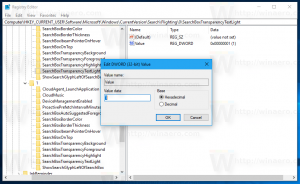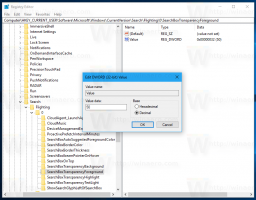Sådan deaktiveres sponsorerede topwebsteder i Mozilla Firefox
Sådan deaktiveres sponsorerede topsider i Mozilla Firefox-webbrowseren
For nogle brugere viser Mozilla Firefox sponsorerede links i adresselinjen og på den nye faneside. Links er markeret som sponsoreret af Mozilla og vises for en lille gruppe brugere. Her er, hvad disse links er, og hvordan du deaktiverer dem.
Reklame
Firefox er en populær webbrowser med sin egen gengivelsesmotor, hvilket er meget sjældent i den Chromium-baserede browserverden. Siden 2017 har Firefox haft Quantum-motoren, som kommer med en raffineret brugergrænseflade, kodenavnet "Photon". Browseren inkluderer ikke længere understøttelse af XUL-baserede tilføjelser, så alle de klassiske tilføjelser er forældede og inkompatible. Tjek ud Skal have tilføjelser til Firefox Quantum.
Takket være ændringerne i motoren og brugergrænsefladen er browseren utrolig hurtig. Brugergrænsefladen i Firefox blev mere responsiv, og den starter også mærkbart hurtigere op. Motoren gengiver websider meget hurtigere, end den nogensinde gjorde i Gecko-æraen.
Sponsorerede topsider
Ændringen blev først indført i Firefox 83. Linkene ligner sponsorerede fliser på siden Ny fane i browseren. Den er nu udvidet til adresselinjen.
Sponsorerede topsider (eller "sponsorerede fliser") er en eksperimentel funktion, der i øjeblikket testes af en lille procentdel af Firefox-brugere på et begrænset antal markeder. Mozilla samarbejder med reklamepartnere om at placere sponsorerede fliser på Firefox-hjemmesiden (eller Ny fane), som ville være nyttige for Firefox-brugere. Mozilla betales, når brugere klikker på sponsorerede fliser.
Den eneste annoncepartner for Mozilla i øjeblikket er adMarketplace. Ifølge browserproducenten bliver de indsamlede data anonymiseret gennem en proxy-tjeneste, der ejes af Mozilla, før de sendes til en annonceudgiver.
Dette indlæg viser dig, hvordan du deaktiverer Sponsorerede topsider i Mozilla Firefox.
For at deaktivere sponsorerede topwebsteder i Mozilla Firefox
- Klik på menuknappen
 og vælg
og vælg Præferencer. - Vælg
HjemPanel. - I den Top websteder sektion, deaktiver indstillingen Sponsorerede topsider.
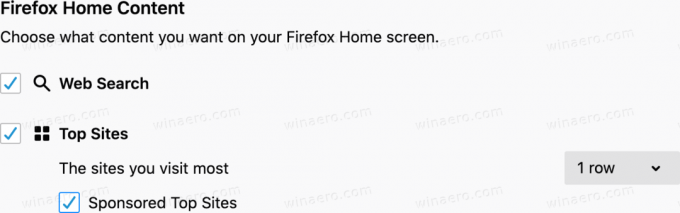
- Du kan nu lukke Præferencer fanen.
Browseren giver dig også mulighed for at afvise individuelle sponsorerede links, der vises på siden Ny fane. Her er hvordan det kan gøres.
For at afvise individuelle sponsorerede links i Mozilla Firefox
- Hold markøren over den sponsorerede flise.
- Vent på, at menuknappen med tre prikker vises.
- Klik på menuknappen og vælg Afskedige.
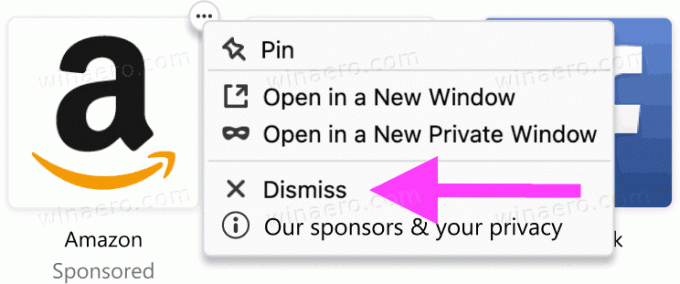
Sådanne annonceplaceringer bruges også af andre browserleverandører. For eksempel gør Opera og Vivaldi det samme. Vivaldi inkluderer sponsorerede bogmærker i bogmærkehåndteringen. Opera gør det samme for de nye faneblade. Begge virksomheder tjener indtægter fra brugerklik.
Tak til msftnæste for tippet.